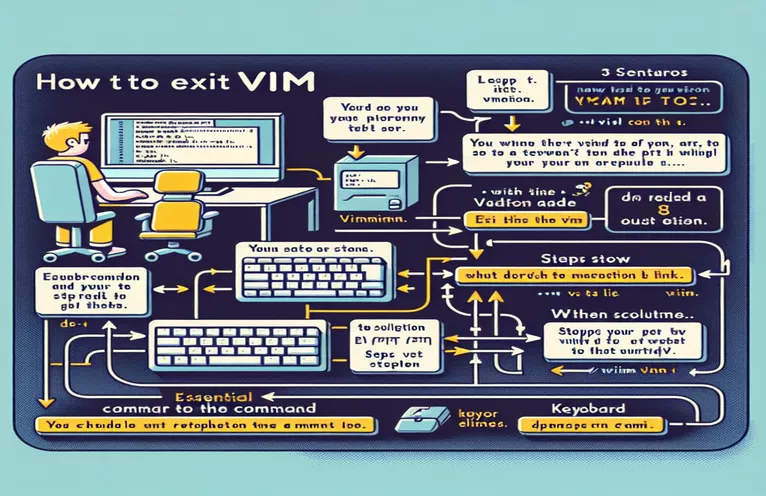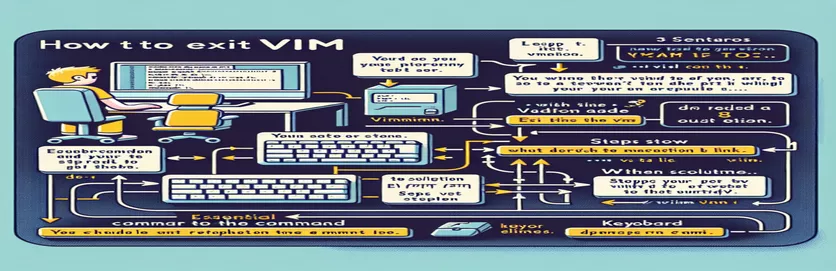Útek z Vim's Clutches
Vim, výkonný textový editor, často necháva nových používateľov zmätených, keď je čas ukončiť prácu. Mnohí sa stretli so záhadnou správou typu „:quit
V tejto príručke vás prevedieme správnymi krokmi na ukončenie Vim, čím sa zabezpečí, že už nebudete uviaznutí v tomto editore. Či už ste vo Vim noví alebo si potrebujete rýchlo zopakovať, tieto pokyny vám pomôžu zvládnuť proces ukončenia.
| Príkaz | Popis |
|---|---|
| subprocess.Popen | Spúšťa nový proces v Pythone, ktorý umožňuje interakciu s jeho vstupnými/výstupnými prúdmi. |
| time.sleep | Pozastaví vykonávanie skriptu na určený počet sekúnd. |
| process.communicate | Posiela vstup do procesu a číta výstup, kým sa proces neskončí. |
| vim +":quit" | Priamo otvorí Vim a vykoná príkaz quit v Bash skripte. |
| #!/usr/bin/expect | Označuje, že skript by sa mal spustiť pomocou interpreta Expect. |
| spawn | Spustí nový proces v Expect alebo Node.js a umožní s ním skriptovanú interakciu. |
| expect | Čaká na konkrétny výstup z vytvoreného procesu v skripte Expect. |
| send | Pošle reťazec znakov do procesu v skripte Expect. |
| const { spawn } | Deštruktúruje funkciu spawn z modulu child_process v Node.js. |
| vim.stdin.write | Odošle vstup do procesu Vim v skripte Node.js. |
Vysvetlenie skriptových mechanizmov
V prvom skripte používame Python na automatizáciu ukončovania Vimu. Skript využíva subprocess.Popen funkcia na spustenie Vim a time.sleep na krátke pozastavenie vykonávania. To umožňuje, aby sa Vim úplne otvoril pred odoslaním príkazu quit. The process.communicate metóda potom odošle :quit príkaz Vim, čím ho efektívne zatvoríte. Tento prístup je užitočný na automatizáciu procesu ukončenia bez manuálneho zásahu.
Skript Bash zjednodušuje proces pomocou vim +":quit" priamo. Tento príkaz otvorí Vim, vykoná príkaz quit a skončí. Skript Expect poskytuje interaktívnu metódu na spracovanie ukončenia Vim. Používa sa #!/usr/bin/expect uviesť tlmočníka, spawn na spustenie Vim a expect čakať na konkrétny výstup pred odoslaním :quit pomocou príkazu send. Tento skript je ideálny pre prostredia vyžadujúce skriptované interakcie.
V skripte Node.js používame spawn funkcia z child_process modul na spustenie Vim. Skript obsahuje funkciu časového limitu, aby sa zabezpečilo, že Vim je pripravený prijať príkaz quit. The vim.stdin.write metóda odosiela :quit na Vim, čo umožňuje automatizované výstupy. Tieto skripty demonštrujú rôzne metódy programového ukončenia Vim, pričom každý je prispôsobený rôznym prostrediam a požiadavkám. Sú cenné pre používateľov, ktorí potrebujú zabezpečiť, aby bolo možné Vim zatvoriť bez manuálneho vstupu.
Rôzne spôsoby, ako efektívne ukončiť Vim
Skript Python pre automatické ukončenie Vim
import subprocessimport timedef exit_vim():process = subprocess.Popen(['vim'], stdin=subprocess.PIPE)time.sleep(1) # Wait for Vim to openprocess.communicate(b':quit\n')print("Exited Vim successfully")if __name__ == "__main__":exit_vim()
Automatizácia procesu ukončenia Vim
Bash skript pre ukončenie Vim
#!/bin/bashfunction exit_vim() {vim +":quit"}exit_vimecho "Exited Vim successfully"
Zjednodušená metóda na ukončenie Vim
Očakávajte, že skript zvládne ukončenie Vim
#!/usr/bin/expectspawn vimexpect ".*"send ":quit\r"expect eofputs "Exited Vim successfully"
Jednoduché ukončenie Vim pomocou skriptu
Skript Node.js na ukončenie Vim
const { spawn } = require('child_process');const vim = spawn('vim');setTimeout(() => {vim.stdin.write(':quit\n');console.log('Exited Vim successfully');}, 1000);
Pochopenie príkazového režimu Vim
Jedným zo základných aspektov Vimu sú jeho rôzne režimy, najmä príkazový režim. Keď používatelia prvýkrát otvoria Vim, prejdú do normálneho režimu. Ak chcete vstúpiť do príkazového režimu, ktorý umožňuje príkazy, ako je ukončenie, ukladanie alebo otváranie súborov, používatelia musia najskôr stlačiť tlačidlo Esc kľúč, aby ste sa uistili, že sú v normálnom režime. Potom môžu zadať dvojbodku (:), za ktorým nasleduje požadovaný príkaz ako napr :quita stlačte Enter. Tento proces môže byť pre nových používateľov mätúci, pretože príkazy napísané v normálnom režime budú zadané ako text, nie ako príkazy.
Ďalším užitočným príkazom je :wq, ktorý nielen ukončí Vim, ale tiež uloží všetky zmeny vykonané v súbore. Pre tých, ktorí chcú skončiť bez uloženia zmien, :q! prinúti Vim skončiť bez uloženia. Naučiť sa tieto príkazy a pochopiť režimy vo Vime môže výrazne zvýšiť efektivitu a jednoduchosť práce s editorom. Zvládnutie príkazov a režimov Vimu je kľúčové pre bezproblémovú úpravu a správu textových súborov v rôznych programovacích a vývojových úlohách.
Bežné otázky a odpovede o ukončení Vim
- Ako vstúpim do príkazového režimu vo Vime?
- Stlačte tlačidlo Esc kľúč, aby ste sa uistili, že ste v normálnom režime, potom zadajte dvojbodku (:).
- Aký je príkaz na uloženie a ukončenie Vim?
- Príkaz na uloženie a ukončenie je :wq.
- Ako môžem ukončiť Vim bez uloženia zmien?
- Ak chcete ukončiť bez uloženia, použite príkaz :q!.
- Prečo písanie :quit neopustíte Vim?
- Uistite sa, že ste v príkazovom režime stlačením Esc najprv zadajte :quit.
- Čo robí :w príkaz urobiť vo Vime?
- The :w príkaz uloží aktuálny súbor bez ukončenia Vim.
- Existuje spôsob, ako uložiť a ukončiť všetky súbory vo Vime?
- Áno, môžete použiť :waq uložiť a ukončiť všetky otvorené súbory.
- Môžem ukončiť Vim pomocou klávesovej skratky?
- Áno, môžete stlačiť ZZ v normálnom režime uložiť a ukončiť, príp ZQ ukončiť bez uloženia.
- Čo sa stane, ak použijem :x namiesto :wq?
- The :x príkaz je podobný :wq, ale súbor zapíše iba v prípade zmien a potom sa ukončí.
Zabalte svoju cestu Vim
Zvládnutie toho, ako ukončiť Vim, je životne dôležitá zručnosť pre každého, kto pracuje s týmto výkonným textovým editorom. Pochopením jeho režimov a precvičovaním základných príkazov môžete ľahko navigovať a opustiť Vim. Poskytnuté skripty, od Pythonu po Node.js, ponúkajú automatizované riešenia na zabezpečenie bezproblémového ukončenia procesu.
Začlenenie týchto techník zvýši vašu efektivitu a zníži frustráciu. S dôsledným cvičením sa opustenie Vimu stane samozrejmosťou, čo vám umožní sústrediť sa na vaše kľúčové úlohy bez toho, aby vám bránili editory. Pokračujte v experimentovaní s rôznymi príkazmi a skriptami, aby ste našli to, čo vám najlepšie vyhovuje.